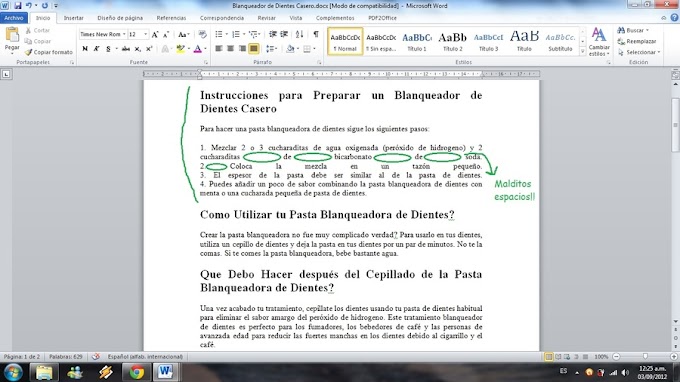Elegir una imagen

Si el documento contiene una gran cantidad de texto, probablemente deseará elegir una imagen con pocos detalles para que el lector no se distraiga con la misma.
De manera predeterminada, Word aplica un aspecto "apagado" o "atenuado" a la imagen para que no se vea tanto como el texto. Si la imagen contrasta bien con el texto y no desea atenuarla, no será necesario aplicar esta opción.
Si desea cambiar el tamaño de la imagen, hágalo al insertarla.
Crear la marca de agua
En el menú Formato, elija Fondo y, a continuación, haga clic en Marca de agua impresa.
Haga clic en Marca de agua de imagen y, a continuación, haga clic en Seleccionar imagen.
Seleccione la imagen que desee y haga clic en Insertar.
Seleccione las opciones adicionales que desee, como Escala para cambiar el tamaño de la imagen o Decolorar para atenuar la imagen, y haga clic en Aplicar.

Si el documento contiene una gran cantidad de texto, probablemente deseará elegir una imagen con pocos detalles para que el lector no se distraiga con la misma.
De manera predeterminada, Word aplica un aspecto "apagado" o "atenuado" a la imagen para que no se vea tanto como el texto. Si la imagen contrasta bien con el texto y no desea atenuarla, no será necesario aplicar esta opción.
Si desea cambiar el tamaño de la imagen, hágalo al insertarla.
Crear la marca de agua
En el menú Formato, elija Fondo y, a continuación, haga clic en Marca de agua impresa.
Haga clic en Marca de agua de imagen y, a continuación, haga clic en Seleccionar imagen.
Seleccione la imagen que desee y haga clic en Insertar.
Seleccione las opciones adicionales que desee, como Escala para cambiar el tamaño de la imagen o Decolorar para atenuar la imagen, y haga clic en Aplicar.